Ako ste prethodno imali verziju sustava Office ili Microsoft 365 koja nije originalna, a nedavno ste kupili originalnu verziju sustava Microsoft 365, ali se značajke kao što su Diktiranje, Dizajner i Uređivač ne prikazuju u aplikacijama sustava Office, učinite sljedeće da biste riješili taj problem.
1. Provjerite imate li Microsoft 365
Prvi je korak provjera imate li aktivnu pretplatu za Microsoft 365. Postupak za to ovisi o pretplati na Microsoft 365 koju imate. Slijedite korake u nastavku za svoju verziju:
Microsoft 365 Family ili Personal
-
Idite naServisi i pretplate nadzornoj ploči Microsoftova računa. Obavezno se prijavite pomoću Microsoftova računa povezanog s pretplatom.
-
Ako imate aktivnu pretplatu na Microsoft 365, trebali biste je vidjeti pri vrhu stranice.
Ako ga ne vidite, provjerite jeste li prijavljeni pomoću odgovarajućeg računa
Microsoft 365 za tvrtke
-
Otvorite nadzornu ploču Moj račun tvrtke ili ustanove i ako još niste prijavljeni, prijavite se pomoću računa tvrtke ili obrazovne ustanove.
-
Na pločici Pretplate odaberite Prikaz. U odjeljku licence trebali biste vidjeti naziv pretplate (kao što je Microsoft 365 ili Office 365).
Ako ga ne vidite, obratite se IT administratoru.
2. Deinstalirajte i ponovno instalirajte Microsoft 365
Deinstalacija sustava Microsoft 365
Potpuna deinstalacija sustava Office pomoću alata za podršku za deinstalaciju
-
Odaberite gumb u nastavku da biste preuzeli alat za podršku deinstalacije sustava Office.
-
Slijedite korake da biste otvorili preuzimanje ovisno o vašem pregledniku, a kada primite upit u prozoru Instalacija aplikacije, odaberite Instaliraj i zatim Prihvaćam za Microsoftov ugovor o pružanju usluga.
Savjet: Preuzimanje i instalacija alata može potrajati nekoliko minuta. Nakon dovršetka instalacije otvorit će se prozor za deinstalaciju proizvoda iz sustava Office.
Microsoft Edge ili Chrome
-
U donjem lijevom kutu desnom tipkom miša kliknite SetupProd_OffScrub.exe > Otvori.
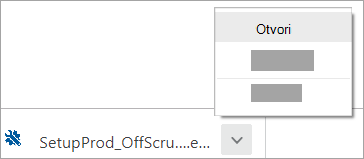
Edge (starija verzija)
-
Pri dnu prozora preglednika odaberite Pokreni da biste pokrenuli SetupProd_OffScrub.exe.

Firefox
-
U skočnom prozoru odaberite Spremi datoteku, a zatim u gornjem desnom kutu prozora preglednika odaberite strelicu preuzimanja > SetupProd_OffScrub.exe.
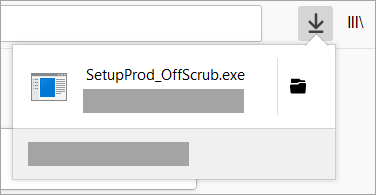
-
-
U prozoru Deinstalacija proizvoda sustava Office odaberite verziju sustava Office koju želite deinstalirati, a zatim odaberite Dalje.
-
Pratite upite na preostalim zaslonima i, kada se to zatraži, ponovno pokrenite računalo.
Nakon što ponovno pokrenete računalo, alat za deinstalaciju automatski se ponovno otvara da bi dovršio posljednji korak postupka deinstalacije. Slijedite preostale upite.











